SQL Developer 설치하기
Oracle DBMS 설치 시에 사용해봤던 sqlplus 로 Oracle DBMS 를 연동할 수 있지만 명령 프롬프트 기반으로 실제 개발 시에 사용하기에는 너무 불편한 방법입니다.
윈도우 OS 를 사용하고 있으니 윈도우 기반으로 오라클과 연동할 수 있는 도구 중 무료로 편리하게 사용할 수 있는 SQL Developer 를 설치해보도록 하겠습니다.
( 현재 제공되는 대부분의 Oracle DBMS 에는 설치 시에 SQL Developer 를 함께 설치할 수 있습니다)
SQL Developer 를 다운받을 수 있는 다운로드 페이지에 접속합니다.
https://www.oracle.com/database/sqldeveloper/technologies/download/
Oracle SQL Developer Downloads
This archive. will work on a 32 or 64 bit Windows OS. The bit level of the JDK you install will determine if it runs as a 32 or 64 bit application. This download does not include the required Oracle Java JDK. You will need to install it if it's not already
www.oracle.com
PC 에 설치된 OS 를 고려하여 다운로드 링크를 클릭합니다.
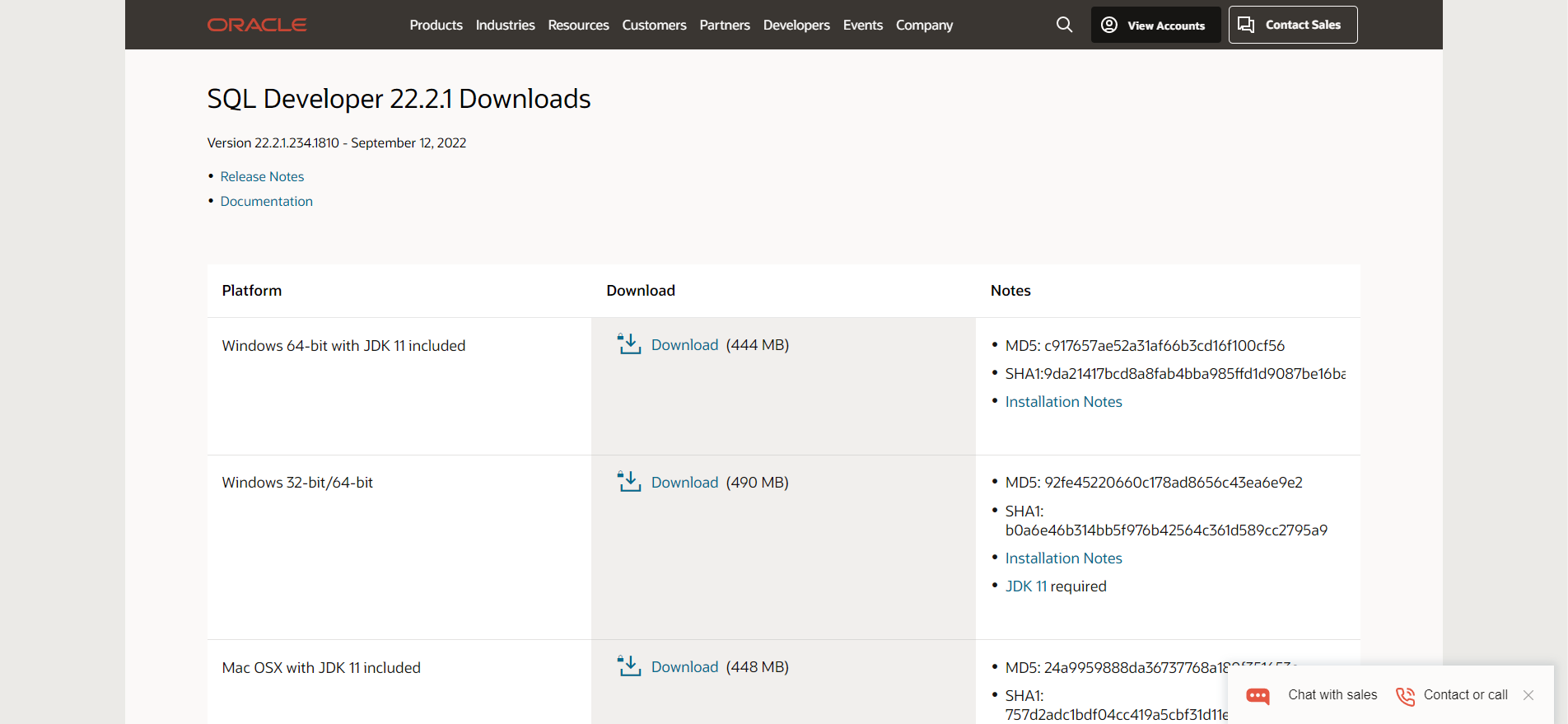
SQL Developer 는 별도의 설치 과정 없이 다운로드 한 압축파일의 압축을 풀어서 사용할 수 있습니다.
파일의 압축을 푼 후 실행파일을 더블 클릭하여 실행하면 SQL Developer 의 웰컴 페이지가 나타납니다.
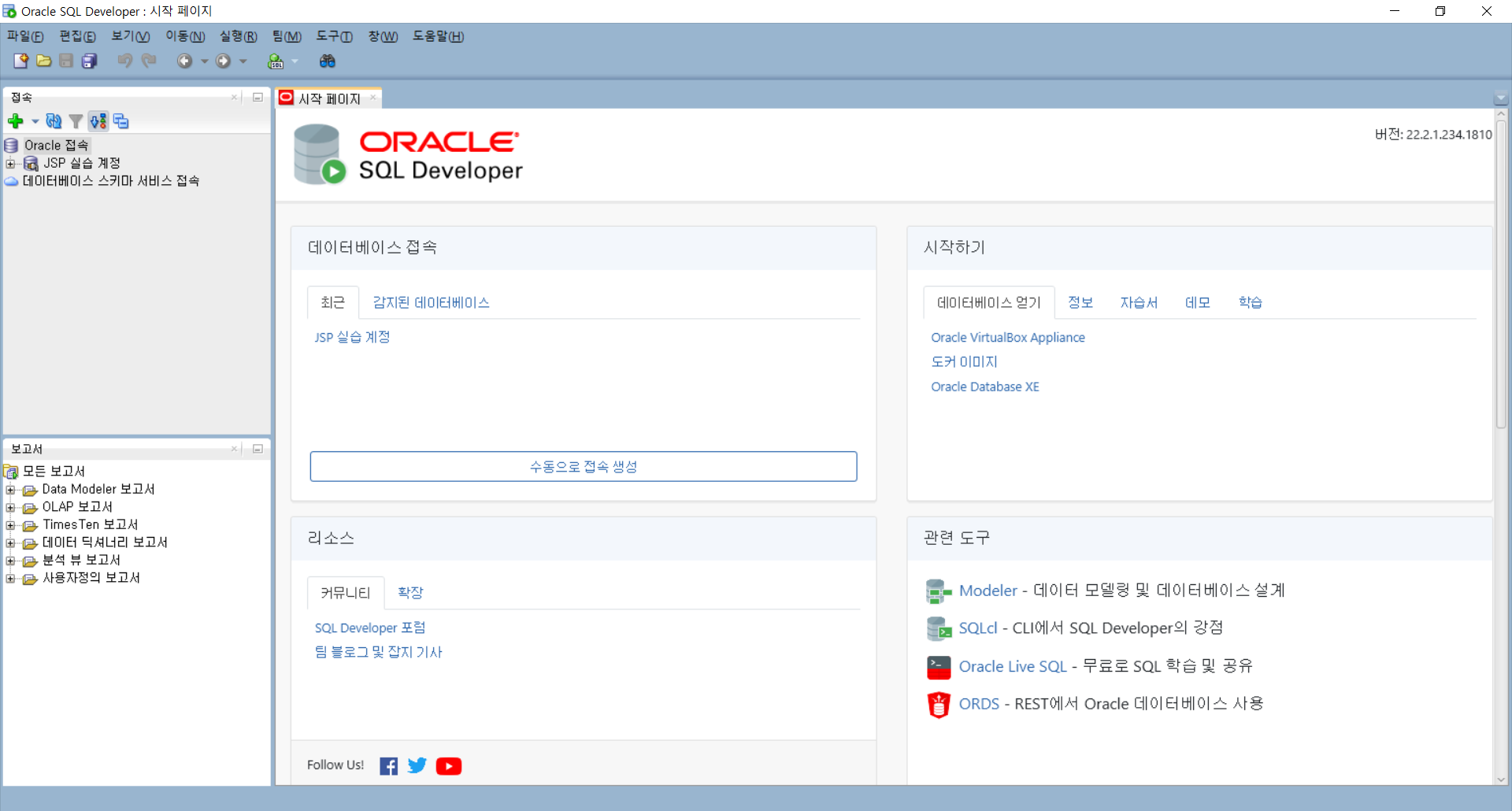
왼쪽에 있는 새 접속(+) 아이콘을 클릭해서 system 관리자로 접속하여 만든 계정 정보를 입력합니다.
접속 이름 : 작업 or 프로젝트 명칭
사용자 이름 : user-name(사용자)
비밀번호 : password(비밀번호)
호스트 이름 : localhost(오라클이 설치된 서버 주소)
SID : xe(오라클 실행 시 인스턴스 이름)
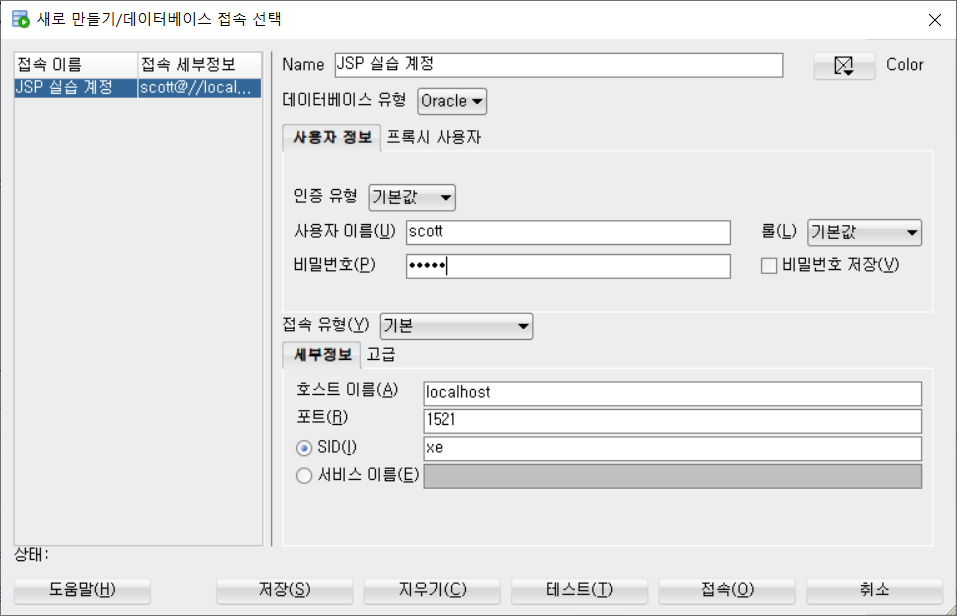
계정 정보를 입력한 후 상태 체크를 위해 테스트를 눌러보고 왼쪽 아래에 상태 : 에 성공이라고 표시가 되면 접속을 클릭하여 접속 합니다.
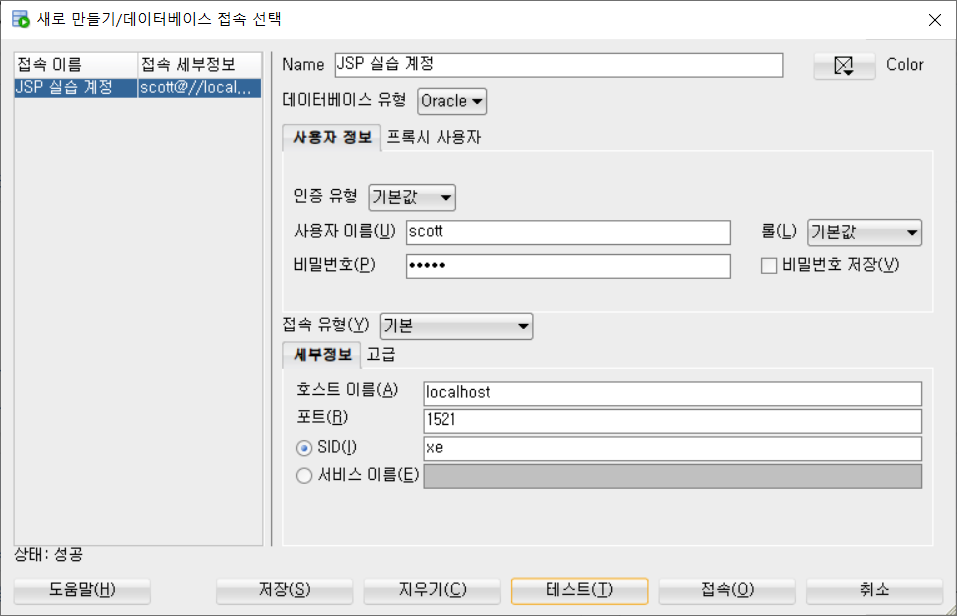
오라클과 정상적으로 연결되면 SQL 문을 입력할 수 있는 워크시트가 생성됩니다.
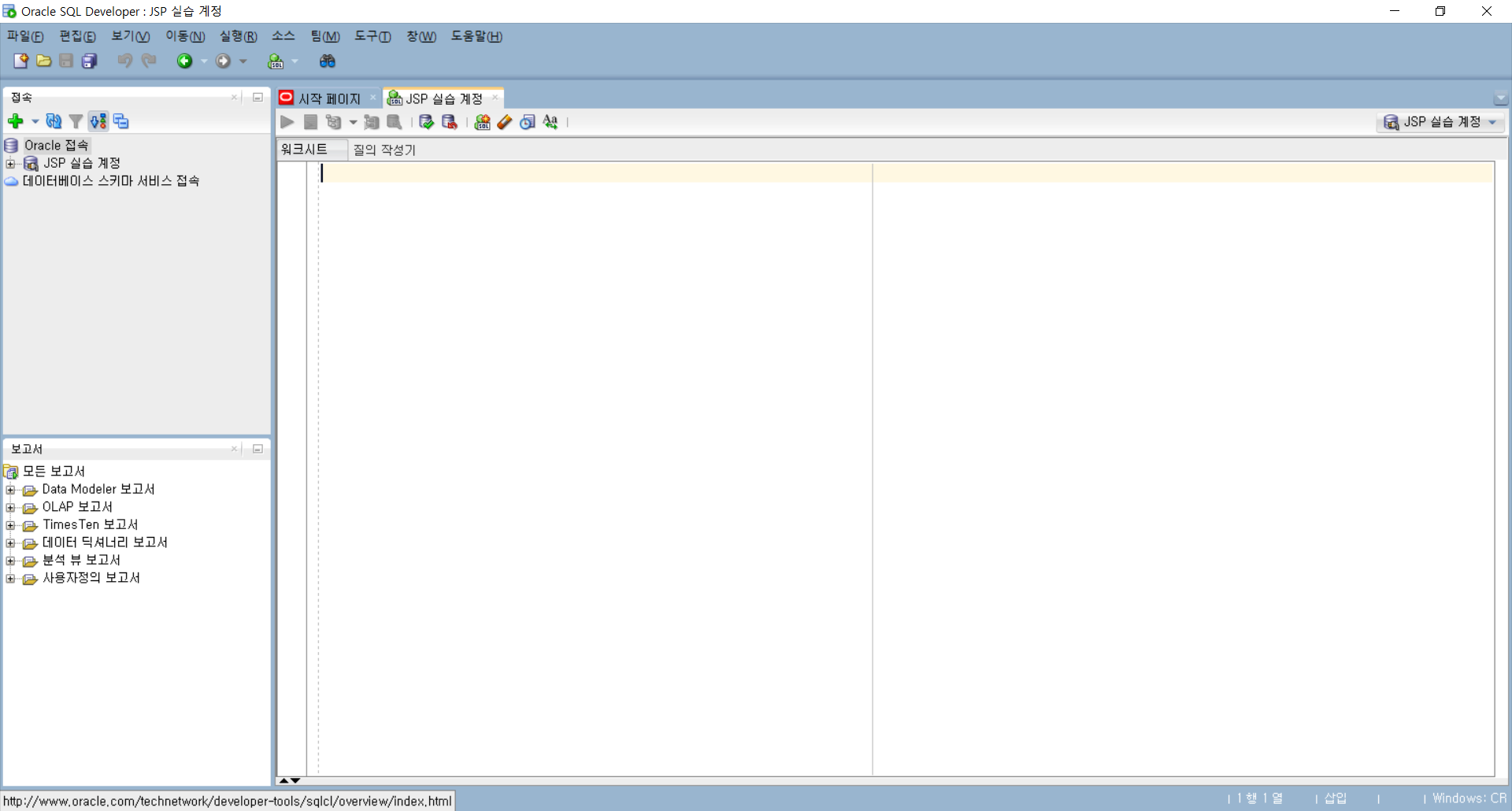
여기까지 임미다.
'개발 > Java' 카테고리의 다른 글
| [JAVA - WEB] 서블릿 기본 (1) | 2022.10.31 |
|---|---|
| [JAVA - WEB] 서블릿이란? (0) | 2022.10.31 |
| [JAVA - WEB] 웹 애플리케이션 서비스 (0) | 2022.10.28 |
| [JAVA - WEB] 이클립스에서 웹 애플리케이션 실행 (0) | 2022.10.28 |
| [JAVA - WEB] 웹 애플리케이션 (0) | 2022.10.21 |
| [JAVA - WEB] 개발 환경 구축 - Oracle DBMS 설치 (0) | 2022.10.13 |
| [JAVA - WEB] 개발 환경 구축 - 이클립스 IDE 설치 (0) | 2022.10.13 |
| [JAVA - WEB] 개발 환경 구축 - 톰캣 컨테이너 설치 (0) | 2022.10.12 |
| [JAVA - WEB] 개발 환경 구축 - JDK 설치 및 환경변수 설정 (0) | 2022.10.12 |
| [JAVA] 자바 표준 입출력 클래스 (0) | 2022.09.22 |



